发布时间:2024-02-25 19:01:37来源:JQDEMO.COM
近日有一些小伙伴咨询小编Google浏览器如何开启网站询问式发送通知?下面就为大家带来了Google浏览器开启网站询问式发送通知的方法,有需要的小伙伴可以来了解了解哦。
Google浏览器如何开启网站询问式发送通知?Google浏览器开启网站询问式发送通知教程
1、点击“Google”(如图所示)。

2、在“Google”窗口中,点击“菜单”(如图所示)。

3、在弹出下拉栏中,点击“设置”(如图所示)。

4、在“设置”窗口中,点击“安全和隐私设置”(如图所示)。

5、在弹出窗口中,点击“网站设置”(如图所示)。

6、在“网站设置”窗口中,点击“通知”(如图所示)。

7、然后,选中“网站可以询问能否向您发送通知”即可(如图所示)。

以上就是给大家分享的Google浏览器如何开启网站询问式发送通知的全部内容,更多精彩教程尽在JQ下载站!
下一篇:很抱歉没有了

Google浏览器如何开启短暂突显焦点对象

Google浏览器如何查看网站占用的总存储空间

Google浏览器如何设置网页缩放显示

Google浏览器如何关闭自动打开pdf文件

Google浏览器怎么清除网站cookie数据

Google浏览器如何下载主题插件

Google浏览器如何导入Html格式的收藏夹数据

Google浏览器如何发送反馈

Google浏览器如何导出书签

Google浏览器启动时怎么开启新标签

Google浏览器如何清除托管应用数据

Google浏览器如何设置搜索引擎

Google浏览器如何重置设置

Google浏览器怎么关闭插件

Google浏览器怎么进入帮助中心

Google浏览器如何设置字幕偏好

Google浏览器如何为窗口命名

Google浏览器如何进行网站安全检查

Google浏览器怎么查看版本号

Google浏览器如何清除浏览器数据

密室逃脱鬼屋
34MB | 动作格斗

兰德里纳河厕所汉化版
61MB | 动作格斗

云顶之弈手游
52MB | 挂机养成

落樱小镇魔法屋
322MB | 挂机养成

魔镜物语内置作弊菜单
524.22MB | 角色扮演

骑士经理2无限技能点
70.26MB | 动作格斗

弗拉德和尼基儿童牙医
141MB | 休闲益智

口袋妖怪魂银金手指
30.90MB | 角色扮演

重力冲击波
41MB | 角色扮演

像素赛车手中文版
63.73MB | 体育竞技

恐龙吃鸡战队免广告版
未知 | 枪战射击

火影究极对决
未知 | 动作格斗

命悬一日无限金币版
未知 | 动作格斗

最后的防线中文版
未知 | 枪战射击
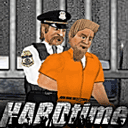
暴走监狱内置功能菜单版
未知 | 休闲益智

激流快艇2中文版
未知 | 动作格斗
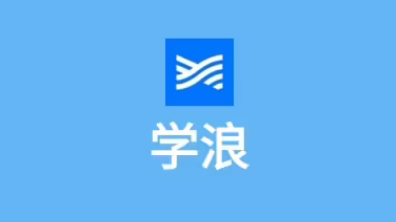
2023-04-09
微博私信素材怎样添加 私信素材添加方法介绍
爱奇艺极速版如何进行认证 进行认证方法分享
opporeno9pro游戏助手怎么开 游戏助手开启方法介绍
企业微信班级作业怎么布置 班级作业布置方法介绍
猫耳fm专注模式定时关闭怎么开 专注模式定时关闭打开方法
七猫免费小说阅读设置如何进入 进入阅读设置方法介绍
剪映怎么清理缓存 清理缓存教程介绍
抖音极速版如何重置密码 重置密码方法介绍
快手直播伴侣怎么找回帐号 直播伴侣帐号找回方法介绍